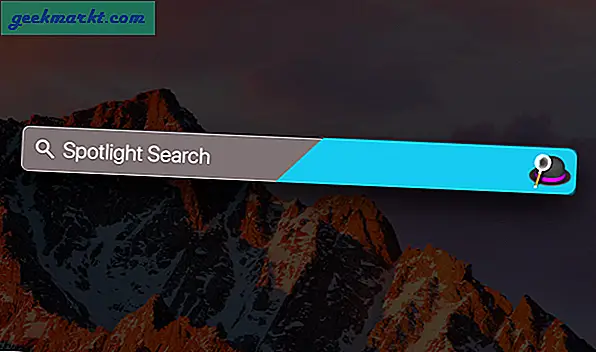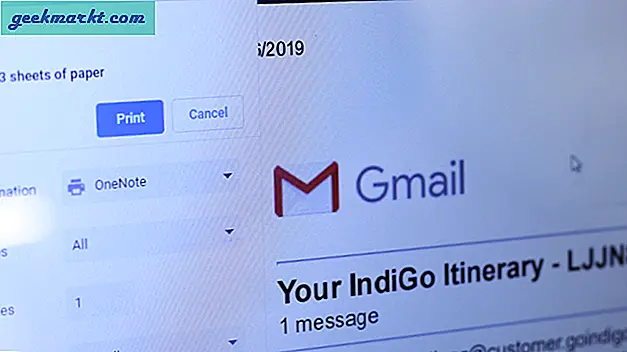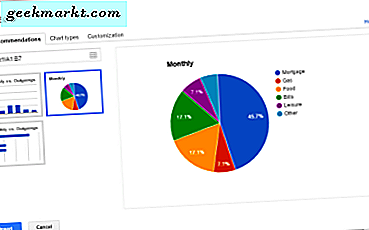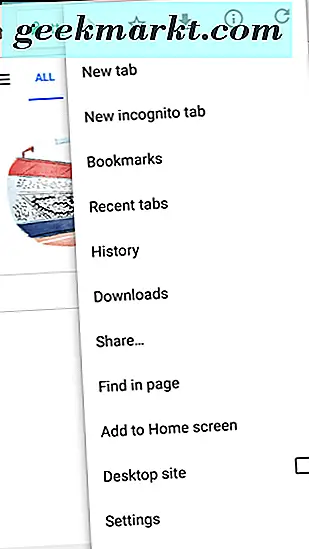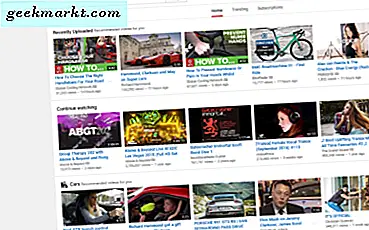Khi tôi thích một bài hát, tôi chơi nó cho đến khi tôi ghét nó
Với sự ra đời của Âm nhạc trên YouTube, Tôi đã đóng gói hành lý của mình và thoát khỏi Spotify. Ngày nay, tôi nghe hầu hết các bản nhạc và podcast của mình trên YouTube. Thỉnh thoảng, tôi luôn tìm thấy một bài hát mà tôi mắc kẹt trong đầu và tôi phải lặp lại bài hát đó khỏi hệ thống của mình. Ứng dụng Spotify dành cho thiết bị di động cho phép bạn lặp lại các bài hát nhưng ứng dụng YouTube thì không.
Mặt khác, phiên bản YouTube dành cho máy tính để bàn cho phép bạn lặp lại một video. Trong trường hợp bạn không biết, chỉ cần nhấp chuột phải vào khu vực video và nhấp vào nút “Vòng”Và bạn đã sẵn sàng. Tuy nhiên, tôi khá chắc chắn rằng YouTube sẽ không sớm phát hành tính năng này trên ứng dụng Android và iOS chính thức của họ.
Có liên quan: Cách nghe YouTube khi TẮT màn hình (Android và iOS)
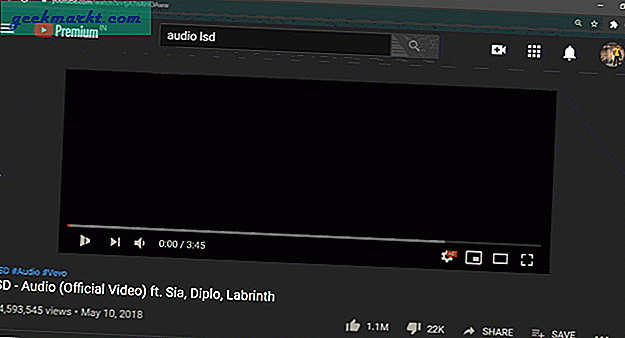
Tại sao YouTube thiếu tùy chọn "Vòng lặp" cho Android và iOS?
Mặc dù chúng ta đã quá quen với việc nhận được những thứ tuyệt vời từ Google như Google Maps, Tìm kiếm, YouTube, v.v., miễn phí. Chúng ta thường quên rằng Google cũng là một doanh nghiệp thương mại và họ làm chotiền từ quảng cáo. Nếu nhiều người bắt đầu phát lại cùng một video thì càng ít cơ hội hiển thị quảng cáo hiệu quả. Tóm lại, tính năng vòng lặp tích hợp không tốt cho hoạt động kinh doanh của Google. Sau chín năm yêu cầu, cuối cùng họ đã thêm nó vào phiên bản dành cho máy tính để bàn, nhưng đối với thiết bị di động, phiên bản này sẽ không sớm ra mắt.
Nhưng điều đó không có nghĩa là bạn không thể lặp lại video YouTube trên Android và iOS. Có một số cách giải quyết để lặp lại video ngay bên trong ứng dụng YouTube, cho cả Android và iOS. Mặc dù nó không hoàn hảo như phiên bản web nhưng nó sẽ hoàn thành công việc.
Có liên quan: 10 ứng dụng YouTube thay thế tốt nhất cho Android
1. Lặp lại một video YouTube trên Trình duyệt Web Di động
Gần đây tôi đã phát hiện ra phương pháp này và hóa ra nó là cách dễ nhất để lặp lại một bài hát trên điện thoại thông minh của bạn. Mẹo ở đây là phát video YouTube trong trình duyệt web trên điện thoại thông minh Android. Rất tiếc, thủ thuật tương tự không hoạt động trên iOS.
Đầu tiên, hãy mở trình duyệt web và nhập URL “m.youtube.com” và nhấn đi. Điều này nhằm tránh trình duyệt tự động mở ứng dụng YouTube. Sau khi trang web được tải, nhấn vào menu thịt viên (ba chấm dọc) ở góc trên cùng bên phải và nhấn vào hộp kiểm “Trang web trên máy tính để bàn”.
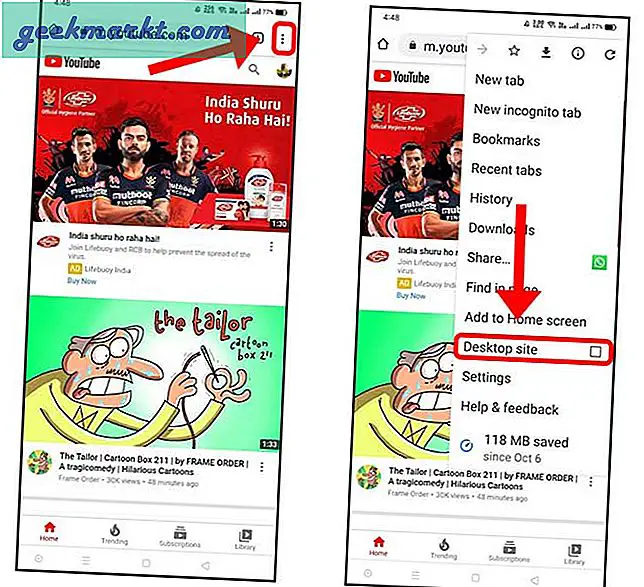
Đơn giản chỉ cần tìm kiếm và phát video bạn chọn. Hiện nay, Phóng to và nhấn và giữ trên không gian video, điều này sẽ bật lên menu nhấp chuột phải. Từ các tùy chọn, nhấn vào tùy chọn "Vòng lặp". Khi bạn làm điều đó, video của bạn sẽ lặp lại cho đến khi bạn rời khỏi trình duyệt.
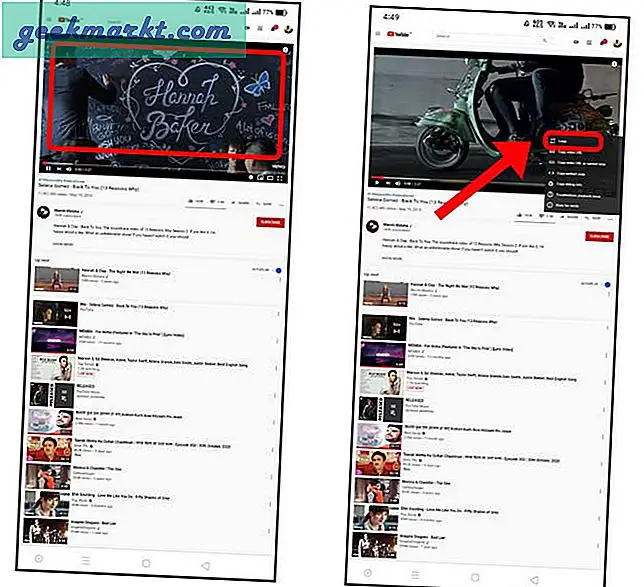
2. Lặp lại một video trong ứng dụng YouTube
Nếu bạn không thích phương pháp trình duyệt trên thiết bị di động được hiển thị ở trên, thì cũng có một giải pháp đơn giản cho ứng dụng YouTube. Mẹo ở đây là thêm một video vào danh sách phát mới tạo rồi lặp lại danh sách đó. Nó hoạt động hoàn hảo trên cả Android và iOS. Bản thân ứng dụng YouTube cũng tương tự trên cả Android và iOS. Vì vậy, các bước sau đây có thể được sử dụng để tạo và lặp lại danh sách phát trên iPhone.
Hãy tiếp tục và mở ứng dụng YouTube và phát video bạn chọn. Nhấn vào nút Lưu bên dưới video và tạo một danh sách phát mới.
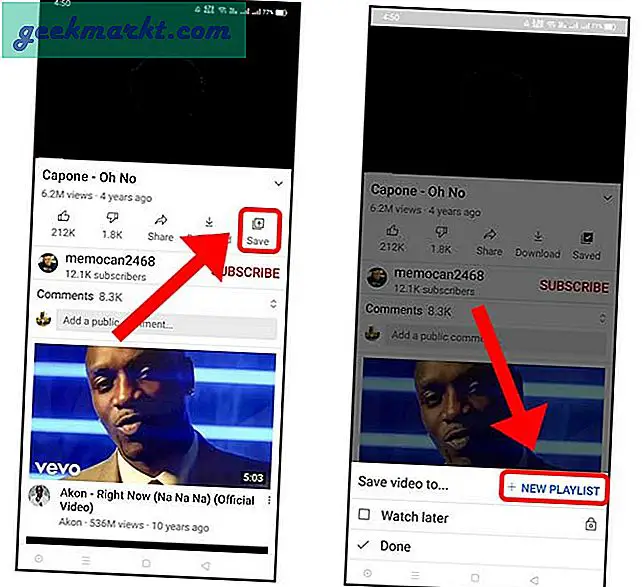
Đặt tên cho danh sách phát và thế là xong. Bây giờ đơn giản nhấn vào nút phát trong danh sách phát để phát video.
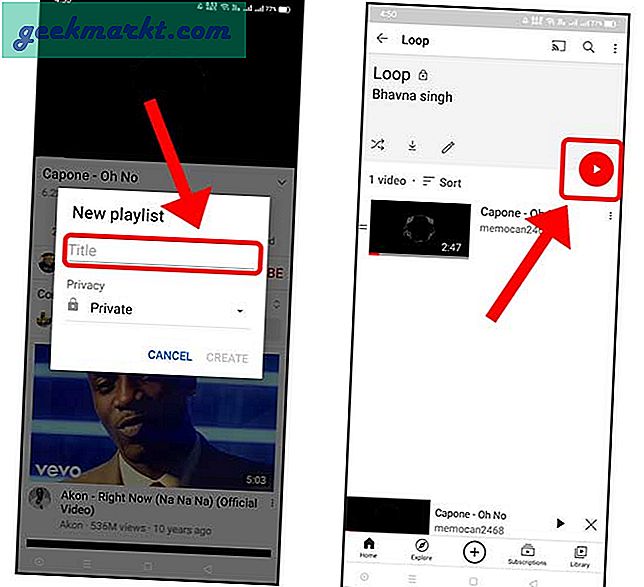
Video sẽ bắt đầu phát với danh sách các bài hát trong danh sách và một vài nút điều khiển. Nhấn vào vòng biểu tượng để lặp lại bài hát đó.
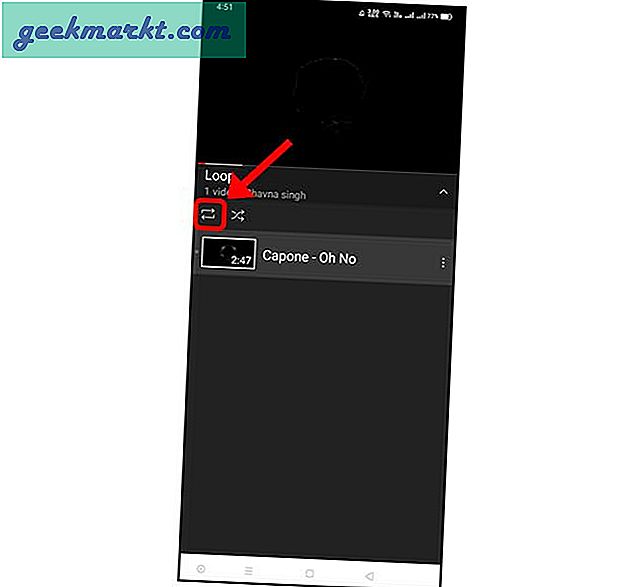
3. Lặp lại các video trên YouTube bằng các ứng dụng của bên thứ 3
Phương pháp trên là quá mức cần thiết để lặp lại chỉ một bài hát trên điện thoại thông minh của bạn nhưng đó là lý do tại sao các ứng dụng tồn tại trên internet. Có rất nhiều ứng dụng dành cho Android và iOS cho phép bạn lặp lại toàn bộ video hoặc thậm chí chỉ một phần của video chỉ với một lần nhấn.
Trên Android
Hãy tiếp tục, tải xuống và cài đặt Lặp lại Video YouTube từ Cửa hàng Google Play. Ứng dụng được tải xuống miễn phí. Sau khi ứng dụng được tải xuống, chỉ cần mở ứng dụng YouTube và phát bài hát bạn muốn lặp lại. Nhấn vào nút Chia sẻ để hiển thị Bảng chia sẻ.
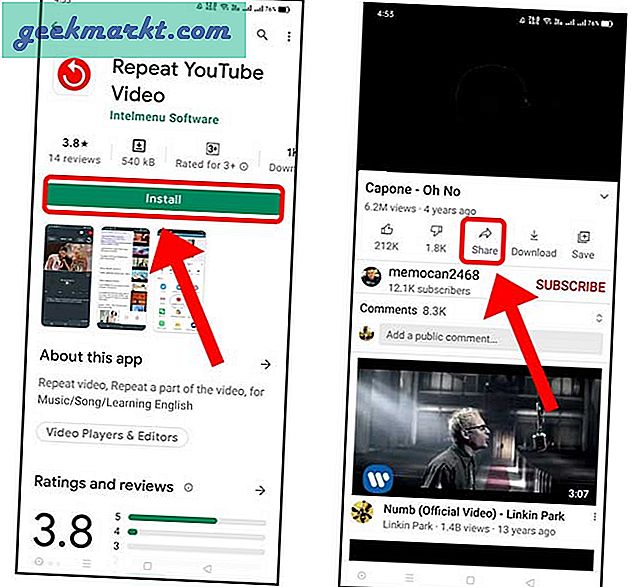 Bạn sẽ tìm thấy nút “Lặp lại video YT”Trên Bảng chia sẻ. Nhấn và thế là xong, video của bạn giờ đây sẽ phát mãi mãi trong vòng lặp trực tuyến của bên thứ ba.
Bạn sẽ tìm thấy nút “Lặp lại video YT”Trên Bảng chia sẻ. Nhấn và thế là xong, video của bạn giờ đây sẽ phát mãi mãi trong vòng lặp trực tuyến của bên thứ ba.
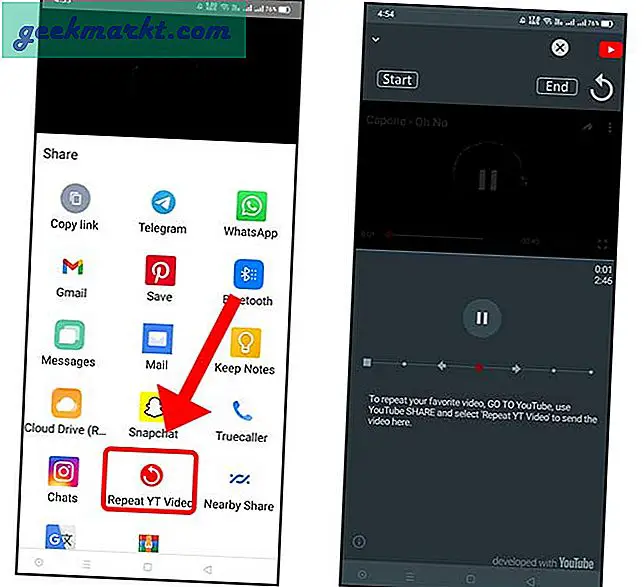
Trên iOS
Ứng dụng tương tự cũng có sẵn trên iOS, vì vậy hãy tiếp tục và cài đặt Video YouTube Lặp lại từ App Store. Sau khi ứng dụng được cài đặt, hãy truy cập ứng dụng YouTube và phát bài hát và nhấn vào nút Chia sẻ.
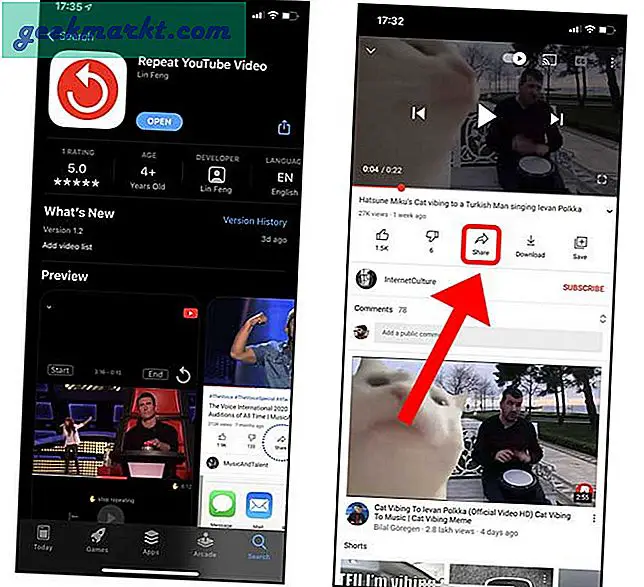
Hiện nay, nhấn vào nút Sao chép liên kết để sao chép URL vào khay nhớ tạm. Chỉ cần mở ứng dụng YouTube Lặp lại mà chúng tôi vừa tải xuống và ứng dụng này sẽ tự động tìm nạp video từ URL và bắt đầu phát video lặp lại.
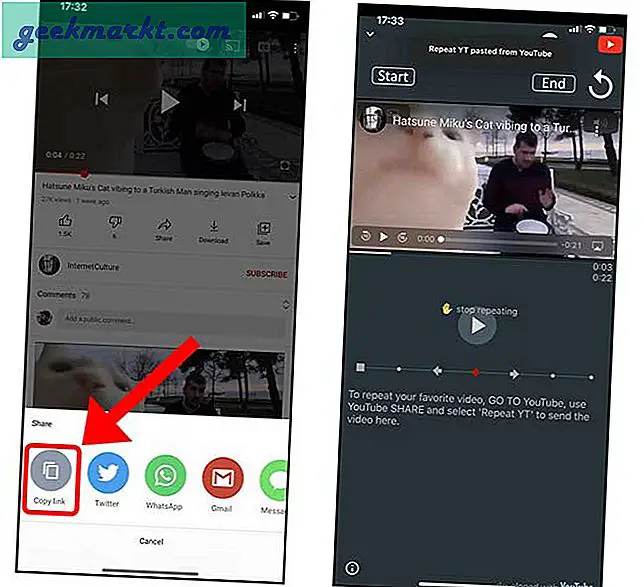
Lời kết
Đây là một số cách để phát video YouTube lặp lại trên cả Android và iOS. Tùy thuộc vào yêu cầu của bạn, bạn có thể phát video YouTube bên trong ứng dụng YouTube chính thức bằng tính năng Danh sách phát hoặc sử dụng ứng dụng của bên thứ ba hoặc thậm chí là trình duyệt web. Dưới đây là một video nhanh để trình bày trực quan về giống nhau.
Đối với bất kỳ vấn đề hoặc mối quan tâm nào, hãy cho tôi biết trong phần bình luận bên dưới.
Cũng đọc:Cách kiểm soát phát lại YouTube Music trên máy tính để bàn từ điện thoại